Onde o Spotify armazena músicas offline no Mac? (Respondidas)
No Spotify, todos os usuários Premium do serviço têm o privilégio de baixar qualquer lista de reprodução e álbum do Spotify em seu computador. Se você preferir tocar música offline, a maneira mais fácil e rápida seria fazer uma assinatura. Depois de baixá-los, você deve saber onde o Spotify armazena músicas offline no Mac, de modo que encontrá-los seria mais rápido e fácil. Neste post, você aprenderá como localizar músicas do Spotify no Apple MacBook bem como no Android e iPhone.
Guia de conteúdo Parte 1. Onde as músicas baixadas do Spotify são armazenadas no Mac?Parte 2. Bônus: onde as músicas do Spotify são salvas no Android e no iPhone?Parte 3. Etapas para excluir músicas do Spotify na biblioteca do SpotifyParte 4. Melhor maneira de baixar músicas do Spotify para transmitir a qualquer hora e em qualquer lugarParte 5. Em outras palavras
Parte 1. Onde as músicas baixadas do Spotify são armazenadas no Mac?
Como mencionado, desde que você tenha um Spotify Premium assinatura, você pode baixar faixas e listas de reprodução para streaming offline. Depois de baixá-los, você deve estar se perguntando onde o Spotify armazena músicas offline no Mac. Felizmente, esta tarefa não é tão complicada e pode ser realizada com apenas alguns passos. Confira abaixo.
- Comece abrindo seu computador Mac e selecionando o ícone do aplicativo Spotify Music para iniciá-lo.
- Depois de fazer isso, selecione o menu Configurações.
- Role para baixo e toque no botão Mostrar configurações avançadas.
- Agora, role para baixo e você verá o caminho da pasta do local de download na seção Local de armazenamento offline. Você também pode alterar a localização da pasta de cache para um local mais acessível (por exemplo, Downloads, Desktop), para que você possa acessá-la facilmente e excluir o cache a qualquer momento.

- Copie o caminho.
- Escolha Ir para pasta (Shift + ⌘ + G) na barra de menus
- Cole o caminho que você obteve do Spotify na etapa acima
- Pressione Enter. Você pode ver todos os arquivos de música na pasta Armazenamento.
Parte 2. Bônus: onde as músicas do Spotify são salvas no Android e no iPhone?
Além da questão de onde o Spotify armazena músicas offline no Mac, há alguns usuários que certamente também estão perguntando sobre a localização de suas músicas baixadas no Android e iPhone. A maioria dos usuários está usando seus telefones celulares ao transmitir as listas de reprodução. Portanto, é realmente necessário saber a localização das músicas baixadas. Veja a lista de etapas abaixo.
- Abra seu celular e inicie o aplicativo Spotify Music nele.
- Depois de abrir o aplicativo, clique na guia Sua biblioteca, que fica na parte inferior junto com outras guias, como a guia Início.
- Se você ainda não baixou nenhuma música, pode usar o recurso Pesquisar clicando em seu ícone e digitando qualquer álbum ou lista de reprodução que desejar. Clique no botão Download localizado ao lado da música e aguarde até que o download seja concluído.
- Logo após, toque na opção Filtro.
- Ao clicar nele, uma nova lista de opções aparecerá na tela, na qual você deverá clicar em Filtrar músicas baixadas.

- Segundos depois, o Spotify mostrará o local ou a pasta onde você baixou as faixas em seu dispositivo móvel.
Parte 3. Etapas para excluir músicas do Spotify na biblioteca do Spotify
Como você já sabe onde o Spotify armazena músicas offline no Mac e também no seu Android ou iPhone, você também deve saber como excluir as faixas que não deseja manter em sua biblioteca. Fico feliz em dizer que excluir músicas também não é uma tarefa complicada de fazer. Para este processo, você pode seguir o procedimento abaixo.
- Claro, comece iniciando seu aplicativo Spotify no Mac.
- Navegue ao lado da seção Biblioteca tocando na guia Biblioteca. Ele está localizado no canto inferior direito da tela inicial do Spotify assim que você abriu o aplicativo.
- Depois disso, todas as suas listas de reprodução e álbuns salvos serão exibidos.
- Na lista, escolha o item específico que você não deseja mais manter.
- Como você pode ver, ao lado do título escolhido, há um botão de três pontos. Aperte este botão para prosseguir.
- Uma janela de menu pop-up aparecerá na tela e, entre as opções mostradas, escolha o botão Excluir.
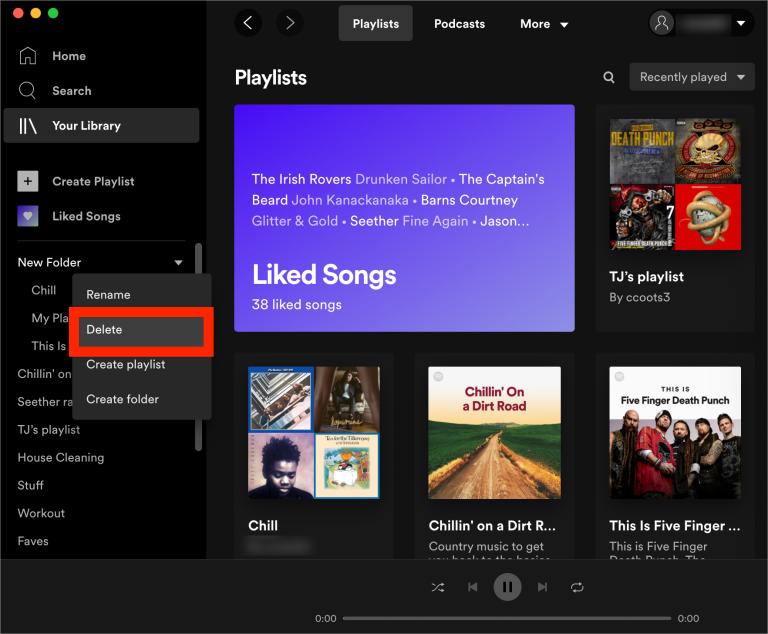
Depois de fazer isso, a lista de reprodução selecionada desaparecerá para sempre da sua biblioteca de músicas. Você também pode executar as mesmas etapas exatas em outras listas de reprodução.
Parte 4. Melhor maneira de baixar músicas do Spotify para transmitir a qualquer hora e em qualquer lugar
Em vez de se preocupar em saber onde o Spotify armazena músicas offline no Mac, você pode criar e decidir para o seu próprio local onde salvar os arquivos de música que planeja baixar. Mas para que você seja capaz de fazer isso, as músicas devem ser salvas como arquivos locais no seu computador. Para isso, você precisa usar uma ferramenta que pode baixar e converter músicas do aplicativo Spotify Music.
Como você não pode baixar as músicas diretamente do Spotify, precisará da ajuda de um conversor de música profissional. isso tem que ser AMusicSoft Spotify Music Converter. Você pode continuar baixando músicas do Spotify depois de cancelar? Claro! Quando se trata de baixar as faixas localmente, AMusicSoft é definitivamente o melhor. Mesmo que você não tenha uma conta Spotify Premium, você não terá que se preocupar em baixar músicas para Spotify escuta offline. Abaixo estão listados os principais recursos do AMusicSoft.
Características do AMusicSoft Spotify Music Converter
- Pode converter as faixas em formatos de MP3, WAV, FLAC, AC3, M4A e AAC.
- Permite que os usuários usem qualquer dispositivo que desejarem para transmitir as músicas.
- Garante uma ótima qualidade de áudio das faixas convertidas.
- Mantém tags de identificação e informações de metadados de músicas.
- Auxilia no download das faixas convertidas após o processo de conversão.
- Procedimento fácil de seguir ao usar a ferramenta.
- Remoção de DRM das pistas.
Baixe e converta músicas através do AMusicSoft Spotify Music Converter
- Obtenha e instale o AMusicSoft Spotify Music Converter aplicativo do site oficial da AMusicSoft.
Download grátis Download grátis
- Abra o aplicativo e selecione as músicas que deseja converter. Basta marcar a caixa antes do título de cada música.

- Escolha o formato de saída das músicas para converter e selecione também a pasta de destino.

- Toque no botão Converter para iniciar o processo de conversão.

- Clique na guia Convertido e salve as músicas convertidas.
Agora que você já baixou as músicas, em vez de saber onde o Spotify armazena músicas offline no Mac, você pode criar uma pasta separada no seu computador e salvar os arquivos lá. Você pode transferi-los usando o método copiar e colar ou arrastar e soltar. Escolha o que for mais fácil para você.
Parte 5. Em outras palavras
Se você deseja reproduzir as músicas que baixou no seu computador Mac, basta usar o guia compartilhado acima sobre onde o Spotify armazena músicas offline no Mac para localizar facilmente as faixas e selecioná-las para reprodução. Por outro lado, transmita as faixas do Spotify ilimitadamente sem restrições com a ajuda de AMusicSoft Spotify Music Converter.
As pessoas também leram
- Aprendendo a baixar músicas para o Sandisk Clip Sport!
- O guia definitivo sobre como enviar um podcast para o Spotify
- Melhor configuração de equalizador no Spotify: obtenha um som melhor
- Qual é a música mais tocada no Spotify? [Respondidas]
- Como baixar sua música Spotify tocada recentemente
- Guia definitivo sobre “Como adicionar sua própria música ao Quik”
Robert Fabry é um blogueiro fervoroso e um entusiasta que gosta de tecnologia, e talvez ele possa contagiá-lo compartilhando algumas dicas. Ele também é apaixonado por música e escreveu para a AMusicSoft sobre esses assuntos.